客户服务团队成员应用
使用入门级 Team Member 许可证,您现在可以使用新的客户服务团队成员应用模块为您的员工处理自助服务支持方案。 员工可以为自己的问题(如笔记本电脑问题、人力资源查询和行政需求)创建案例,并通过评论功能与服务代表互动。 他们还可以在知识库中搜索与其问题相关的解决方案。
备注
Dynamics 365 Customer Engagement (on-premises) 不支持客户服务团队成员应用。
安装客户服务团队成员应用
ustomer Service Team Member 应用必须手动安装在您的实例中,并为用户分配客户服务团队成员角色,之后他们才能够访问此应用。
- 作为管理员,登录到 Power Platform 管理中心。
- 在站点地图中,展开资源,然后选择 Dynamics 365 应用。
- 在应用列表页面上,选择客户服务团队成员旁边的省略号,然后选择安装。
- 在安装客户服务团队成员面板中,从列表中选择环境。
- 选择服务条款,然后选择安装。
- 向需要访问应用程序的用户授予客户服务团队成员角色。 要了解如何授予角色,请参阅为用户分配安全角色。
更改默认帐户
您可以更新员工创建案例时显示的默认账户。 执行本节中概述的步骤来更新默认帐户。
重要提示
请勿修改或更新应用自带的默认帐户;而是停用自带帐户,然后配置新帐户并设置为默认帐户。
- 在您的实例中,以管理员的身份登录到客户服务中心,创建一个帐户。
- 从您创建帐户的 URL 检索帐户记录 ID。
- 转到 https://make.powerapps.com,选择解决方案。
- 在解决方案列表中,浏览并选择客户服务团队成员。
- 在解决方案>客户服务团队成员页上,选择默认客户帐户。 此时将显示编辑默认客户帐户对话框。
- 在当前值下,选择新建值。
- 在出现的框中粘贴在步骤 2 中复制的账户 ID,然后选择保存。 您选择的账户将被设置为默认账户。
使用客户服务团队成员应用
在客户服务团队成员应用中,可以执行以下任务:
- 创建案例,读取和更新您创建的案例。
- 使用案例评论功能与服务代表互动。
- 搜索和查看知识文章。
登录到 Dynamics 365,选择客户服务团队成员。
选择案例。 此时将显示由我创建的可用案例页面。
选择新建案例。 此时将显示新建案例页面。
在摘要选项卡上输入以下详细信息:
- 案例标题:指定标题。
- 主题:指定主题。
- 产品:选择产品类别。
- 说明:指定总结问题的说明。
备注
客户值不可进行编辑;它将被映射到由您的管理员配置的“默认客户”。
选择保存。 注释部分会显示在页面上,可用于提供其他信息。
选择新建注释。 此时将显示新建注释页面。
在常规>说明中,输入可帮助解决问题的其他信息。
选择保存。 时间线部分将启用,您可以在其中添加注释并上载与问题相关的文件。
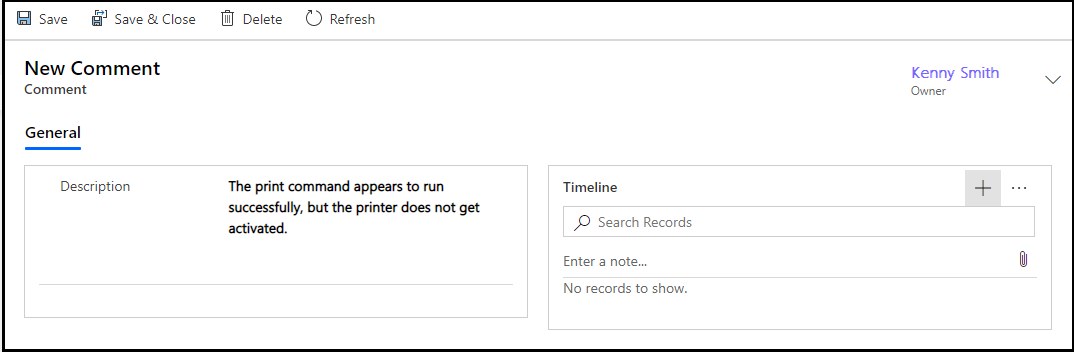
(可选。)选择输入注释添加注释和附加文件。
选择保存并关闭。 此时将显示由我创建的可用案例页面。
选择知识搜索可搜索与您的问题区域相关的文章,这些文章可能有助于解决问题。 了解更多信息,请参阅搜索客户服务中心的知识库。
备注
客户服务团队成员应用中不支持“发送文章 URL”。
如果您想在案例解决后关闭案例,可以在我创建的活动案例页面上选择案例,然后选择关闭案例。 或者,您可以在我的案例页上关闭该案例。